
我们路由器有时需要设置访客WIFI,以防止自家的WIFI密码泄露,现在湖南电脑技术网小编就以小米路由器为例,给大家分享一下如何设置访客WIFI的图文设置教程:
1、首先,我们得确认一下我们的路由器ROM版本是否为最新的开发版本,切记一定是开发版本,因为稳定版本没有这个功能,然后登陆路由器后台管理页面192.168.31.1,输入管理密码以后就可以顺利登陆,如果忘记后台密码,可以参考详细教程。
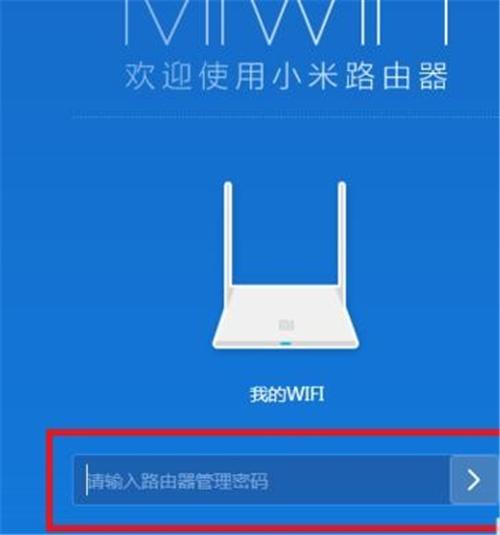
2、登陆后台以后,点击路由器后台管理主页面中的“常用设置”菜单选项,如下图所示。

3、进入常用菜单设置页面以后,点击页面中的第一个设置选项,即“WiFi设置”选项,在该设置选项的页面最下方就有访客Wifi设置项了。
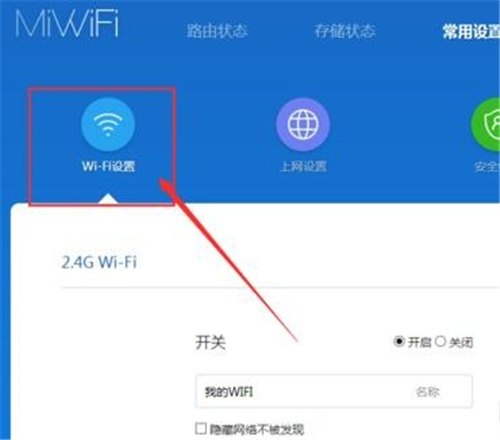
4、点击页面中的访客wifi网络设置选项,然后便可以开始相关的设置,由于默认访客wifi网络是处于关闭状态的,所以,我们得先打开开关按钮,使访客wifi网络处于开启状态。
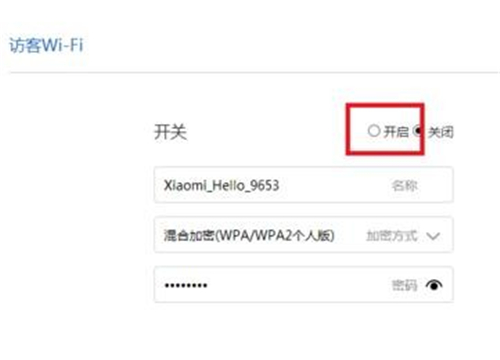
5、在开启了访客wifi网络之后,接下来就是设置密码的问题了,既然你已经将该网络设置为访客网络,建议使用开放网络,不要使用密码,不然容易忘记。不过就算是要使用加密的话,默认密码是12345678,不建议大家修改。当然还涉及到一个网络名称的问题,建议保持默认名称,当然你也可以选择进行修改。
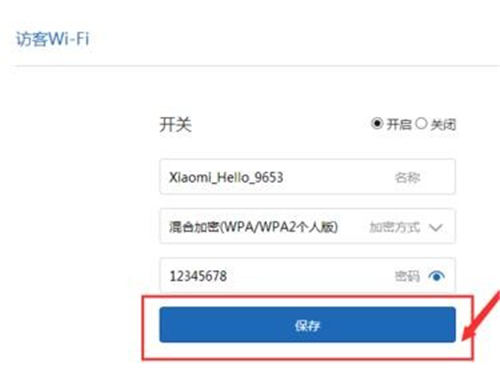
6、接下来,确认了对访客网络的相关信息修改之后,点击“保存”按钮,保存对路由器的设置所做的更改,然后将提示重启路由器,以便应用相应的配置。
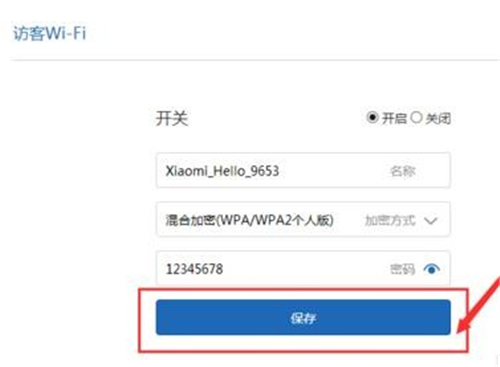
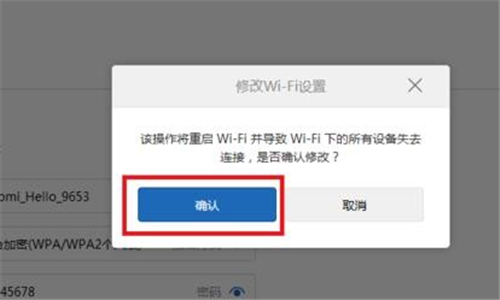
7、在等待大约30s之后,路由器将正常重新启动,重新启动完毕之后,打开WLAN网络就可以搜索到刚才设置的访客wifi网络了。
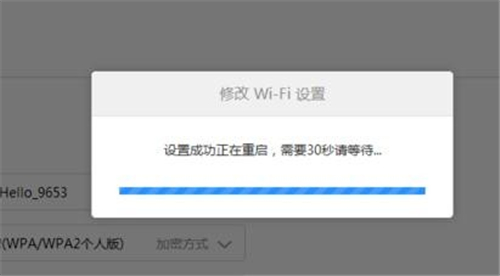
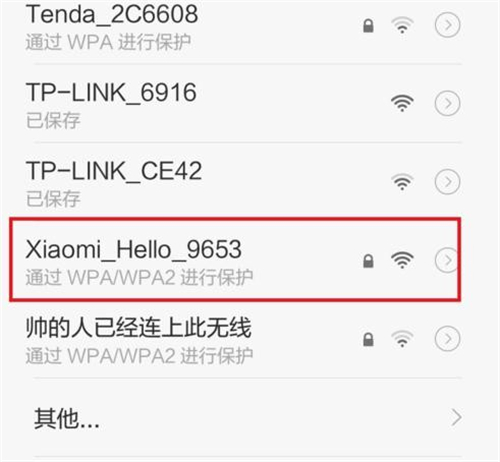
以上是小米路由器如何设置访客WiFi图文教程,希望你喜欢,请继续关注湖南电脑技术网。



